¿Cómo autocompletar la misma celda desde diferentes hojas en una hoja en Excel?
¿Alguna vez has tenido el problema de listar datos de las mismas celdas de varias hojas en una sola hoja? Por ejemplo, quieres enumerar los valores de datos de la celda A2 de Hoja1, Hoja2, Hoja3 y así sucesivamente. Puedes llenar el valor de los datos uno por uno manualmente, pero si hay cientos de hojas será una tarea difícil. Ahora te presento una forma muy rápida y fácil de resolver esta tarea en Excel.
Autocompletar la misma celda desde diferentes hojas con Autoincrementar referencias de hojas de cálculo de Kutools para Excel![]()
Autocompletar la misma celda desde diferentes hojas con Autoincrementar referencias de hojas de cálculo de Kutools para Excel
Por ejemplo, la celda A2 es la celda con las ventas totales de cada hoja, y ahora quiero extraer la venta total en cada celda A2 de múltiples hojas de trabajo y llenarlas en una nueva hoja de trabajo.
Después de instalar gratis Kutools para Excel, por favor haz lo siguiente:
1. Primero, necesitas crear una nueva hoja de cálculo para llenar el resultado. Ver captura de pantalla: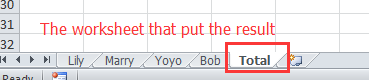
2. Habilita la nueva hoja de cálculo que creaste, aquí he creado la hoja Total en el paso anterior, y selecciona A2 la celda que deseas llenar desde otras hojas, y luego haz clic en una celda donde quieras poner el resultado y haz clic en Kutools > Más > Autoincrementar referencias de hojas de cálculo. Ver captura de pantalla: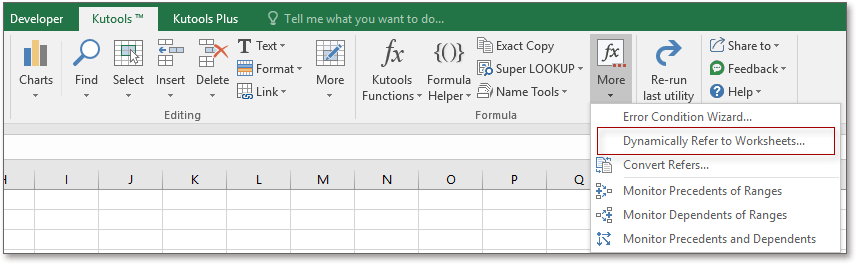
3. Luego, en el cuadro de diálogo Rellenar referencias de hojas de cálculo, selecciona el Orden de llenado que desees y marca las hojas de las que deseas extraer celdas bajo la Lista de hojas de cálculo. Ver captura de pantalla: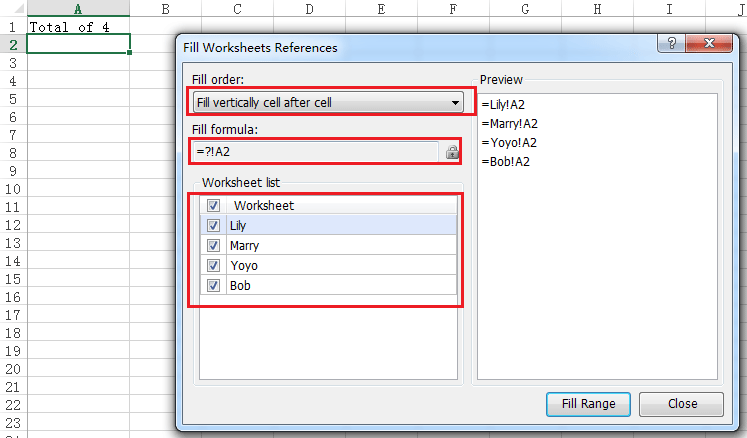
4. Haz clic en Rellenar rango. Ahora la celda A1 de múltiples hojas se ha extraído y llenado en la hoja específica.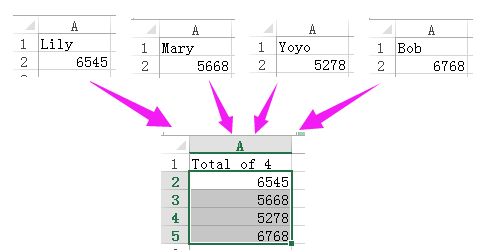
Las mejores herramientas de productividad para Office
Mejora tu dominio de Excel con Kutools para Excel y experimenta una eficiencia sin precedentes. Kutools para Excel ofrece más de300 funciones avanzadas para aumentar la productividad y ahorrar tiempo. Haz clic aquí para obtener la función que más necesitas...
Office Tab incorpora la interfaz de pestañas en Office y facilita mucho tu trabajo
- Habilita la edición y lectura con pestañas en Word, Excel, PowerPoint, Publisher, Access, Visio y Project.
- Abre y crea varios documentos en nuevas pestañas de la misma ventana, en lugar de hacerlo en ventanas separadas.
- ¡Aumenta tu productividad en un50% y reduce cientos de clics de ratón cada día!
Todos los complementos de Kutools. Un solo instalador
El paquete Kutools for Office agrupa complementos para Excel, Word, Outlook y PowerPoint junto con Office Tab Pro, ideal para equipos que trabajan en varias aplicaciones de Office.
- Suite todo en uno: complementos para Excel, Word, Outlook y PowerPoint + Office Tab Pro
- Un solo instalador, una licencia: configuración en minutos (compatible con MSI)
- Mejor juntos: productividad optimizada en todas las aplicaciones de Office
- Prueba completa de30 días: sin registro ni tarjeta de crédito
- La mejor relación calidad-precio: ahorra en comparación con la compra individual de complementos